Diseños pre-establecidos en Powerpoint
Hemos aprendido en lecciones anteriores a diseñar nuestras propias presentaciones, en la que hemos seleccionado temas y hemos insertado figuras o imágenes.
PowerPoint también tiene una serie de plantillas pre-establecidas que podemos utilizar cuando necesitemos algo rápido y bien presentado.
1. Abrimos el botón Office de la barra de herramientas y pulsamos Nuevo, se abrirá la ventana de opciones de plantillas y temas.
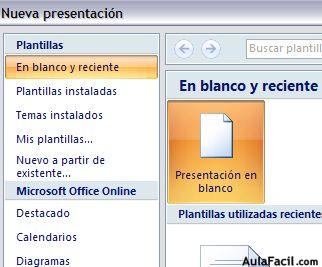
2. Seleccionamos Diapositivas de diseño.
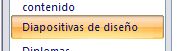
3. En la ventana contigua aparecerán los diferentes tipos que PowerPoint tienen cargado de diseños. Que van desde áreas temáticas relacionadas con Académico hasta Viajes.
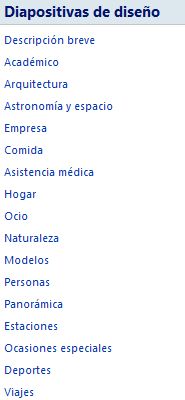
4. Pulsamos Académico y aparecerán en la ventana los diferentes diseños que tenemos disponibles relacionados al tema.
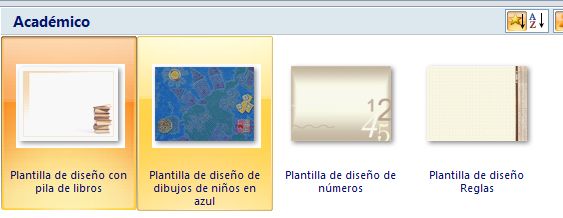
5. Nos posicionamos sobre la Plantilla de diseño de números y en otra ventanita tendremos una visualización para hacer nuestra selección final.
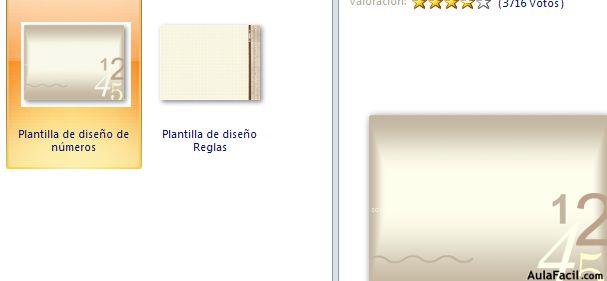
6. Si quisiéramos regresar al menú de los temas, pulsamos las flechitas de navegación que presenta la ventana principal.

7. Seleccionamos ahora la temática Empresa y se abrirán las opciones de diseño que se tienen pre-establecidas.
No olvidemos que nuestra selección dependerá de la información que queremos presentar y del público con quien compartiremos nuestro trabajo.
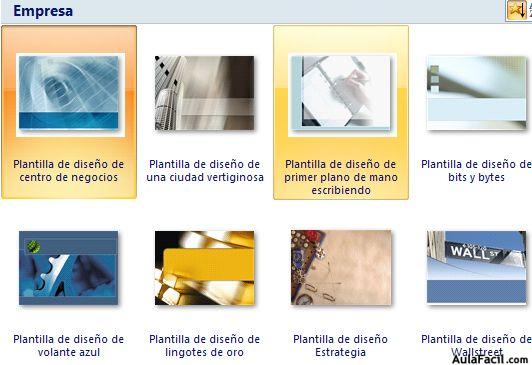
8. Seleccionamos Plantilla diseño Estrategia y en nuestra hoja de trabajo aparecerá este diseño, con el cual podremos iniciar a trabajar nuestra presentación.

